Kaip pakeisti numatytąją naršyklę. Kaip nustatyti numatytąją naršyklę. „Google Chrome“ nustatymas kaip numatytoji naršyklė
Nors kompiuteryje galite vienu metu naudoti kelias naršykles, „Windows“ pagal numatytuosius nustatymus atsidaro naršyklėje, kuri atidaroma spustelėjus laiške ir dokumentuose esančias nuorodas. Ir dažnai ši naršyklė neatitinka jūsų pageidavimų. Yra daug skirtingų šios problemos sprendimų. Žinoma, geriausia kreiptis į specialistą ir pašalinti visas reikalingas programas bei pakeisti naršyklę. Bet jei vis tiek nuspręsite viską padaryti patys, čia yra keletas paprastus žingsnius norėdami pakeisti numatytąją naršyklę.
Atidarykite meniu Pradėti ir pasirinkite Valdymo skydas.
Pasirinkite Programos
 Jei trūksta elemento „Programos“, skiltyje „View“ pasirinkite „Categories“
Jei trūksta elemento „Programos“, skiltyje „View“ pasirinkite „Categories“



Po trumpo laukimo sąrašas bus įkeltas įdiegtos programos. Pasirinkite norimą naršyklę ir spustelėkite „Nustatyti šią programą kaip numatytąją“. O reikiamas kompiuterines programas visada galite parsisiųsti svetainėje, kurioje surinktos populiariausios programos. Taip sumažinsite paieškos laiką ir užtikrinsite savo kompiuterio saugumą nuo kenksmingų virusų.
Šiomis dienomis yra daug kokybiškų interneto naršyklių. Pavyzdžiui, Google Chrome, „Mozilla Firefox“ arba „Opera“. Įdiegę vieną ar daugiau naujų naršyklių, vartotojai dažnai susiduria su klausimu, kaip pakeisti numatytąją naršyklę. Šiame straipsnyje mes kalbėsime apie tai, kaip išspręsti šią problemą.
Pakeisti numatytąją naršyklę yra gana paprasta. Viskas, ką jums reikia padaryti, tai atidaryti naršyklę, kurią norite naudoti kaip pagrindinę. Eikite į jo nustatymus ir raskite funkciją „Nustatyti kaip numatytąją naršyklę“. Pasinaudojus šia funkcija, jūsų pasirinkta naršyklė bus naudojama kaip numatytoji.
Norėdami naudoti ją kaip numatytąją naršyklę, atidarykite jos pagrindinį meniu ir eikite į skyrių „Nustatymai“.
Puslapio apačioje esančiame nustatymuose pamatysite mygtuką „Nustatyti „Google Chrome“ kaip numatytąją naršyklę“.
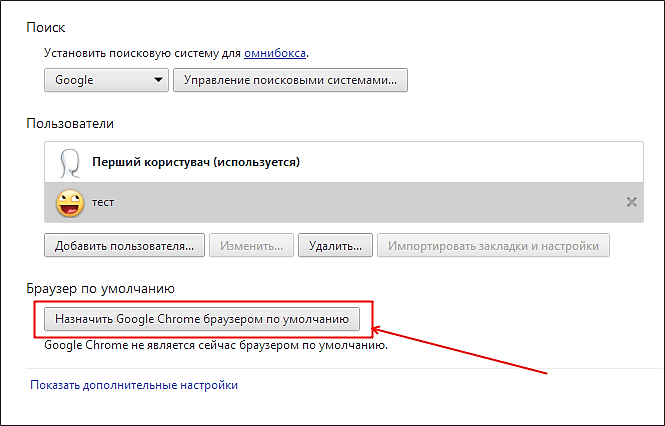
Spustelėjus šį mygtuką „Google Chrome“ taps numatytąja naršykle.
Norėdami, kad „Mozilla Firefox“ būtų numatytoji naršyklė, spustelėkite viršutiniame kairiajame programos kampe esantį mygtuką „Firefox“ ir atsidariusiame lange pasirinkite „Nustatymai“.

„Mozilla Firefox“ naršyklės nustatymuose eikite į skirtuką „Bendra“. Čia, skiltyje „Sistemos nuostatos“ yra mygtukas „Padaryti Firefox kaip numatytąją naršyklę“. Spustelėjus šį mygtuką „Mozilla Firefox“ taps numatytąja naršykle.

Be to, virš mygtuko yra funkcija „Visada patikrinkite paleidžiant, ar „Firefox“ yra numatytoji naršyklė. Jei įjungsite šią funkciją, tada kai pakeisite numatytąją naršyklę, „Firefox“ naršyklė praneš, kad ji nėra numatytoji naršyklė, ir pasiūlys ją pataisyti.
Norėdami naudoti „Opera“ žiniatinklio naršyklę kaip numatytąją naršyklę, atidarykite „Opera“ meniu, esantį viršutiniame kairiajame programos kampe.

Atsidariusiame lange eikite į „Nustatymai“. Taip pat galite atidaryti „Opera“ naršyklės nustatymų langą naudodami klavišų kombinaciją Alt+P.

Nustatymų lango viršuje pamatysite mygtuką „Naudoti Opera kaip numatytąją naršyklę“. Paspaudus ant šį mygtuką„Opera“ žiniatinklio naršyklę operacinė sistema pradės naudoti kaip numatytąją naršyklę.
Po įdiegimo Operacinė sistema„Windows“ numatytoji naršyklė yra žiniatinklio naršyklė. Jei pakeitėte numatytąją naršyklę, bet nusprendėte grįžti į „Internet Explorer“, tai padaryti lengva.
Atidarykite Internet Explorer ir paspauskite Alt mygtuką. Paspaudus mygtuką Alt, Internet Explorer lango viršuje atsiras meniu „Failas, Redaguoti, Žiūrėti, Parankiniai, Įrankiai, Žinynas“. Atidarykite meniu „Įrankiai“, tada atidarykite meniu elementą „Interneto parinktys“.

Lango „Interneto parinktys“ skirtuke „Programos“ yra mygtukas „Nustatyti kaip numatytąjį“.

Spustelėjus šį mygtuką „Internet Explorer“ taps numatytąja naršykle. Be to, po mygtuku yra funkcija „Pranešti man, jei „Internet Explorer“ nėra numatytoji naršyklė. Jei įjungsite šią funkciją, „Internet Explorer“ praneš, ar ji nebėra numatytoji naršyklė, ir pasiūlys ją pataisyti.
Taip pat galite nustatyti numatytąją naršyklę naudodami valdymo skydelį. Norėdami tai padaryti, atidarykite valdymo skydelį ir eikite į "Programos - numatytosios programos - nustatyti numatytąsias programas".

Tada atsidariusiame lange pasirinkite naršyklę, kurią norite padaryti numatytąją naršyklę, ir spustelėkite mygtuką „Nustatyti šią programą kaip numatytąją“. Po to išsaugokite rezultatą spustelėdami mygtuką „Gerai“.
Taip pat čia galite nurodyti, kurie failai bus atidaryti naudojant tam tikrą programą. Norėdami naudoti šią funkciją, spustelėkite mygtuką „Pasirinkti numatytuosius šios programos nustatymus“.
Naršyklė yra speciali programa, naudojama interneto puslapiams peržiūrėti. Įdiegus Windows OS, numatytoji naršyklė yra Internet Explorer. Apskritai, naujausios šios naršyklės versijos palieka pačius maloniausius įspūdžius, tačiau dauguma vartotojų turi savo pageidavimus...
Šiame straipsnyje mes apžvelgsime kaip pakeisti numatytąją naršyklęį tą, kurio jums reikia. Pirmiausia atsakykime į nedidelį klausimą: ką mums suteikia numatytoji naršyklė?
Viskas paprasta, paspaudus bet kurią nuorodą dokumente ar dažnai diegiant programas būtina jų registracija – programoje atsidarys interneto puslapis, kuris bus įdiegtas pagal nutylėjimą. Tiesą sakant, viskas būtų gerai, bet nuolat uždaryti vieną naršyklę ir atidaryti kitą yra varginantis darbas, todėl geriau vieną kartą pažymėti vieną langelį ir visiems laikams...
Kai pirmą kartą paleidžiate bet kurią naršyklę, ji paprastai klausia, ar padaryti ją pagrindine interneto naršykle, jei praleidote šį klausimą, tai nesunku išspręsti...
Google Chrome
Manau, kad šios naršyklės pristatymo nereikia. Viena greičiausių ir patogiausių naršyklių, kurioje nėra nieko nereikalingo. Išleidimo metu ši naršyklė veikė kelis kartus greičiau nei Internet Explorer. Pereikime prie konfigūracijos.
1) Dešinėje viršutinis kampas Spustelėkite „tris juosteles“ ir pasirinkite „Nustatymai“. Žiūrėkite paveikslėlį žemiau.
Jei turite „Windows 8“, ji tikrai paklaus, su kuria programa atidaryti interneto puslapius. Pasirinkite Google Chrome.
Mozilla Firefox
Labai įdomi naršyklė. Jis gali konkuruoti su Google Chrome greičiu. Be to, „Firefox“ yra lengvai plečiamas daugybės įskiepių pagalba, kurių dėka naršyklę galima paversti patogiu „kombinu“, galinčiu išspręsti įvairiausias užduotis!
1) Pirmas dalykas, kurį darome, yra spustelėti oranžinę antraštę viršutiniame kairiajame ekrano kampe ir spustelėti nustatymų elementą.
3) Apačioje yra mygtukas: „padaryti Firefox kaip numatytąją naršyklę“. Paspauskite jį.
Opera Kitas
Sparčiai auganti naršyklė. Labai panašus į Google Chrome: toks pat greitas ir patogus. Prie to pridėkite keletą labai įdomių funkcijų, pavyzdžiui, „srauto suspaudimas“ - funkcija, kuri gali pagreitinti jūsų darbą internete. Be to, ši funkcija leidžia pasiekti daugybę užblokuotų svetainių.
1) Kairiajame ekrano kampe spustelėkite raudoną „Opera“ logotipą ir spustelėkite elementą „Nustatymai“. Beje, galite naudoti spartųjį klavišą: Alt+P.
2) Beveik pačiame nustatymų puslapio viršuje yra specialus mygtukas: „naudoti „Opera“ naršyklę kaip numatytąją. Spustelėkite jį, išsaugokite nustatymus ir išeikite.

„Yandex“ naršyklė
Labai populiari naršyklė ir jos populiarumas kasdien auga. Viskas gana paprasta: ši naršyklė yra glaudžiai integruota su „Yandex“ paslaugomis (viena populiariausių Rusijos paieškos sistemų). Yra „turbo režimas“, labai primenantis „suspaustą“ režimą „Opera“. Be to, naršyklėje yra įmontuotas antivirusinis interneto puslapių nuskaitymas, kuris gali išgelbėti vartotoją nuo daugybės rūpesčių!
1) Viršutiniame dešiniajame kampe spustelėkite „žvaigždę“, kaip parodyta toliau pateiktoje ekrano kopijoje, ir eikite į naršyklės nustatymus.
2) Tada slinkite nustatymų puslapį į patį apačią: suraskite ir spustelėkite mygtuką: „Padaryti Yandex numatytąją naršyklę“. Išsaugokite nustatymus ir išeikite.
Internet Explorer
Šią naršyklę Windows jau naudoja pagal numatytuosius nustatymus, kai ji įdiegta kompiuteryje. Apskritai, nebloga naršyklė, gerai apsaugota, su daugybe nustatymų. Savotiškas „vidurinis valstietis“...
Jei staiga netyčia įdiegėte kokią nors programą iš „nepatikimo“ šaltinio, tada vartotojams dažnai suteikiamos papildomos naršyklės. Pavyzdžiui, „mail.ru“ naršyklė dažnai randama „atsiuntimo“ programose, kurios tariamai padeda greičiau atsisiųsti failą. Po tokio šuolio, kaip taisyklė, numatytoji naršyklė jau bus programa iš mail.ru. Šiuos nustatymus pakeiskime į tuos, kurie buvo diegiant OS, t.y. „Internet Explorer“.
1) Pirmiausia iš mail.ru turite pašalinti visus „gynėjus“, kurie keičia jūsų naršyklės nustatymus.
2) Dešinėje, viršuje, yra piktograma, parodyta žemiau esančiame paveikslėlyje. Spustelėkite jį ir eikite į naršyklės ypatybes.
2) Eikite į skirtuką „Programos“ ir spustelėkite mėlyną nuorodą „Nustatyti Internet Explorer kaip numatytąją naršyklę“.

„Windows“ operacinėje sistemoje „Internet Explorer“ naršyklė yra įdiegta pagal numatytuosius nustatymus net ir jos diegimo kompiuteryje etape. Jei jums reikia kitos programos naršymui ir darbui internete, galite naudoti naršykles Google Chrome, Opera, Mozilla Firefox ir kt. Visi tokių programų kūrėjai stengiasi, kad jų kūrimas būtų greitas, patogus ir geriausias, pridedant įdomių variantų, kurių kiti neturi. Kuris jums tinka, gali nustatyti tik patirtis – išbandykite juos visus. Pradėkime?
Norėdami pašalinti nereikalingą naršyklę, kaip ir bet kurią programą, naudokite meniu "Pradėti" esantį "Valdymo skydą" ir eikite į "Programos ir funkcijos", tai paprasta. Eikime toliau. „Opera“ naršyklės diegimas prasideda apsilankymu Oficialus puslapis programa www.opera.com, kur jums bus pasiūlyta atsisiųsti naujausią jos versiją.
Norėdami įdiegti naršyklę iš Google, pirmiausia turite apsilankyti www.google.ru. Meniu skilties „Daugiau“ viršuje eikite į „Visi produktai“ ir atsisiųskite „Google Chrome“ čia.

„Mozilla Firefox“ naršyklę galima atsisiųsti tokią, kokia ji yra, arba naudojant integruotą paieškos variklį. Paprastai tai yra „Yandex“ arba „Rambler“. „Mozilla Firefox“ galite atsisiųsti iš oficialaus programos puslapio www.mozilla-russia.org

Pabandykite naudoti „Apple“ naršyklę. Norėdami tai padaryti, eikite į svetainę www.apple.com, jos „Mac“ skiltyje turite spustelėti „Safari“ elemento nuorodą „Daugiau informacijos“. Atsidariusiame puslapyje galite atsisiųsti naršyklę ir įdiegti ją savo kompiuteryje.

Jei pakeitę naršyklę staiga norite grąžinti „Internet Explorer“, paleiskite ją. Programa parodys pranešimą, kad „Internet Explorer“ nėra numatytoji naršyklė. Paklausus, ar tai padaryti, atsakykite „Taip“ paspausdami atitinkamą mygtuką.

Baigdamas norėčiau pasakyti, kad kiekviena iš aukščiau išvardytų naršyklių yra gera savaip. Nuspręskite patys, kuris iš jų jums labiausiai tinka, ir laimingo bendravimo!
SovetClub.ru
Kaip pakeisti internet explorer į kitą naršyklę
Naršyklė yra speciali programa, skirta tinklalapiams peržiūrėti. Šiuo metu kūrėjai siūlo gana daug panašių programų. Tie, kurie turi įdiegtą „Microsoft“ operacinę sistemą, greičiausiai žino, kad „Internet Explorer“ automatiškai įdiegiamas jų kompiuteryje kartu su sistema. Jei nustatymai buvo pakeisti, tai nėra faktas, kad tinklalapiai atsidarys šioje interneto naršyklėje, nes daugelis vartotojų nori savo kompiuteryje įdiegti kitas naršykles.
Internet Explorer nustatymas kaip numatytoji naršyklė
Norint nustatyti „Internet Explorer“ kaip numatytąją naršyklę, jums reikės kelių paprasti veiksmai. Paleiskite programą ir eikite į Service. Čia pasirenkame nuorodą Interneto parinktys.

Atsidariusiame lange eikite į skirtuką Programos. Jame, viršutinėse eilutėse, rasite pasiūlymą naudoti šią naršyklę kaip numatytąją. Spustelėkite mygtuką ir spustelėkite Gerai. Kai kuriais atvejais galite gauti pranešimą, kad 64 bitų versija negali būti naudojama kaip numatytoji naršyklė. Panašus įspėjimas rodomas vartotojams, naudojantiems „Windows 7“, tačiau dėl to nesijaudinkite. Patvirtiname, kad perskaitėme ir tęsiame procedūrą.

Pakeiskite „Internet Explorer“ kita naršykle
Jei, nepaisant priežasties, nesate patenkinti „Internet Explorer“, visada galite pakeisti naršyklę. Tačiau prieš tai išsiaiškinkime, ar tai reikia padaryti. Taip, y „Windows“ naudotojai XP pagal numatytuosius nustatymus įdiegta šeštoji „Internet Explorer“ versija. Daugelis žmonių sako, kad tai nėra pati patogiausia programos versija. „Šešiukas“ tuo metu gerokai atsiliko nuo savo konkurentų. Tačiau dabar kūrėjai siūlo atnaujintos versijos, kurios funkcionalumas ir veikimas buvo labai patobulinti.
Jei vis tiek norite pakeisti Internet Explorer į kitą naršyklę, pirmiausia turėsite atsisiųsti programą. Tarp populiariausių interneto naršyklių yra Opera, Mozilla Firefox, Google Chrome. Jie platinami nemokamai, programų galite rasti kūrėjų svetainėje. Bet kuri naršyklė yra geresnė, priklauso nuo jūsų. Įdiegę programą galite atidaryti dukart spustelėdami ją. Galite lengvai naudoti kelias naršykles vienu metu, atsižvelgdami į jų pranašumus ir trūkumus. Pavyzdžiui, žiūrėkite vaizdo įrašus viename, žaiskite „flash“ žaidimus kitame ir pan.
Tačiau jei norint dirbti tinkle reikia sekti nuorodas arba naudoti programas, bus paleista numatytoji naršyklė. Mūsų atveju tai yra „Internet Explorer“. Pataisyti panaši situacija, jei reikia, visai paprastai. Priklausomai nuo naršyklės tipo, galite keisti jos nustatymus. Kaip tai padaryti kitose naršyklėse, skaitykite čia.
Pavyzdžiui, „Opera“ turėsite eiti į „Bendrieji nustatymai“. Tada eikite į skirtuką Išsamiau ir pasirinkite Programos. Šalia mygtuko Nustatymai pamatysite, kad naršyklė pasiūlys patikrinti, ar ji yra numatytoji. Padėkite varnelę šalia jo ir spustelėkite Gerai. Norintys įdiegti „Mozilla Firefox“ taip pat turės eiti į savo interneto naršyklės nustatymus. Eidami į skirtuką Bendra, pamatysite mygtuką, kurį spustelėję „Mozilla Firefox“ bus įdiegta kaip numatytoji naršyklė.
Kurią interneto naršyklę pasirinkti keliaujant internetu, kiekvienas nusprendžia pats. IN naujausios versijos Internet Explorer kūrėjai atsižvelgė į ankstesnes klaidas ir stengėsi vartotojams pateikti kuo funkcionalesnį produktą. Jei reikia ir norite, galite įdiegti bet kurią kitą naršyklės parinktį.
computerology.ru
Kaip nustatyti numatytąją naršyklę
Naršyklė yra programa, naudojama prisijungti prie interneto. Priešdėlis „pagal numatytuosius nustatymus“ reiškia, kad visi puslapiai ir nuorodos bus atidaryti šioje naršyklėje, net jei naršysite internete naudodami kitą paieškos variklį. Pažiūrėkime, kaip padaryti, kad naršyklė visada būtų po ranka.
Daryk paieškos variklis pagrindinis jūsų įrenginyje galimas per pačios naršyklės vidinius nustatymus. Be to, pirmą kartą paleidus kompiuteryje, pačios paieškos programos siūlo naršyklę padaryti pagrindine „numatytąja“.
Pažiūrėkime, kaip nustatyti numatytąją naršyklę, naudodami dažniausiai naudojamų programų pavyzdį: Google Chrome, Yandex, Opera ir Internet Explorer.
Kaip nustatyti numatytąją naršyklę – Google Chrome

- Viršutiniame dešiniajame kampe randame mažą piktogramą - tris taškus iš eilės (turime tai Šauktukas oranžiniame fone). Įprastoje versijoje yra trys horizontalios juostos. Paspaudžiame ant jų.

- Atsidarys naršyklės meniu, pasirinkite „Nustatymai“.

- Skirtukas „Nustatymai“ bus rodomas visame ekrane, slinkite žemyn.

- Pasirinkite „Numatytoji naršyklė“ – nustatykite „Google Chrome“ kaip numatytąją naršyklę.

Kaip sukurti numatytąją naršyklę - „Yandex
- Darbalaukyje raskite Yandex piktogramą ir dukart spustelėkite kairįjį pelės mygtuką.

- Atsidarys standartinis „Yandex“ naršyklės langas.
- Viršutiniame dešiniajame kampe randame tris horizontalias juosteles, spustelėkite jas.

- Atsiras papildomas meniu, pasirinkite „Nustatymai“.

- Vidinės naršyklės nustatymų meniu išsiplės iki viso ekrano, slinkite žemyn.
- Spustelėkite „Naudoti „Yandex“ kaip numatytąją naršyklę“.

Kaip sukurti numatytąją naršyklę – „Opera“.
- Raskite „Opera“ piktogramą ir spustelėkite ją.

- Atsidarys naršyklės langas; viršutiniame kairiajame kampe dar kartą spustelėkite „Opera“ piktogramą.

- Atsiras nustatymų meniu, dar kartą pasirinkite „Nustatymai“.

- Nustatymų langas išsiplės iki viso ekrano; kairiajame stulpelyje pasirinkite skirtuką „Naršyklė“.

- Slinkite žemyn skirtuku „Naršyklė“, raskite parinktį „Padaryti Opera numatytąją naršyklę“, spustelėkite ją. Nuo šiol „Opera“ yra jūsų numatytoji naršyklė.

Kaip nustatyti numatytąją naršyklę - Internet Explorer
- Einame į naršyklę per apatiniame kairiajame kampe esantį mygtuką „Pradėti“ - „Visos programos“.

- Atidarykite „Internet Explorer“ ir viršutiniame dešiniajame kampe spustelėkite krumpliaračio formos nustatymų piktogramą.

- Atsidariusiame meniu pasirinkite „Interneto parinktys“.

- Kairėje pasirodys papildomas langas; ten pasirinkite skirtuką „Programa“.

- Raskite parinktį „Padaryti Internet Explorer numatytąją naršyklę“.

Kaip padaryti numatytąją naršyklę per kompiuterio nustatymus
Paprasčiausias ir prieinamu būdu padarykite tam tikrą paieškos variklį „numatytuoju“ per operacinės sistemos nustatymus Windows sistemos. Skirtingose versijose nustatymų keliai gali šiek tiek skirtis. Pažvelkime į numatytosios naršyklės diegimo per kompiuterį, naudojant „Windows 8“ pavyzdį, funkcijas:
- Apatiniame kairiajame kampe paspauskite mygtuką „Pradėti“.

- Atsidarys papildomas meniu, kuriame pasirinkite „Numatytosios programos“.

- Pasirodo langas „Pasirinkti numatytas programas, naudojamas Windows“.
- Tada „Nustatyti numatytąsias programas“.

- Naujame ekrano lange pamatysite programų, kurias galima nustatyti kaip numatytąsias, sąrašą.

- Suraskite jums reikalingą naršyklę ir spustelėkite ją. Tada „Nustatyti šią programą kaip numatytąją“ ir užbaikite komandą spustelėdami „Gerai“.

Numatytoji naršyklė „Android“.
Jei „Android“ įrenginyje įdiegėte kitą naršyklę, atidarius nuorodas, ekrane pasirodys dialogo langas su visų naršyklių sąrašu ir tuščiu žymimuoju laukeliu šalia komandos „Naudoti kaip numatytąjį šiam veiksmui“. Jei pažymėsite langelį šalia šios komandos, kitą kartą atidarius nuorodas dialogo langas nebebus rodomas, o perėjimas įvyks naudojant pasirinktą programą.

Norėdami pakeisti numatytąją „Android“ naršyklę, turėsite atlikti šiuos veiksmus:
- Eikite į savo įrenginio „Nustatymai“.

- Kitas yra „Programų tvarkyklė“.

- Iš sąrašo pasirinkite norimą naršyklę.

- Slinkite žemyn programos ypatybėmis, raskite „Nenaudoti pagal numatytuosius nustatymus“, spustelėkite.

Mes pažvelgėme į numatytosios naršyklės nustatymo ypatybes per „Windows“ operacinės sistemos nustatymus, taip pat per pačios naršyklės vidinius nustatymus.
SovetClub.ru
„Google Chrome“ nustatymas kaip numatytoji naršyklė

Internetas yra vienas geriausių žmonijos išradimų. Mes suprantame visus jo malonumus specialios programos vadinamos naršyklėmis. Dažniausiai sistemoje įdiegiama standartinė naršyklė. Dažnai pasitaiko atvejų, kai reikia jį pakeisti patogesniu. Šiame straipsnyje apžvelgsime, kaip numatytąją naršyklę pakeisti į Google Chrome.
Pagal numatytuosius nustatymus visose „Windows“ operacinėse sistemose yra įdiegta „Windows Internet Explorer“ (IE) naršyklė. Tai reiškia, kad sistema mums nurodo, kurią programą naudoti. Žinoma, IE savaip yra gera, o naujausiose versijose tapo dar geresnė. Tačiau laikui bėgant kiekvienas vartotojas pasirenka naršyklės pasirinkimą. Vis dažniau kreipiamės į trečiųjų šalių produktus. Viena iš jų yra „Google Chrome“ naršyklė. Skaitykite toliau, kad sužinotumėte, kaip jį nustatyti pagal numatytuosius nustatymus.
Yra du būdai tai padaryti. Pažvelkime į kiekvieną iš jų.
Pirmas būdas
1. Pirmiausia atidarykite Google Chrome naršyklę spustelėdami atitinkamą piktogramą.
2. Viršutiniame dešiniajame kampe spustelėkite meniu mygtuką (trys horizontalios juostos) ir pasirinkite „Nustatymai“.
4. Dirbant su Windows 8, sistema paklaus, su kuria programa atidaryti interneto puslapius. IN tokiu atveju, naršyklių sąraše pasirinkite Google Chrome ir spustelėkite jos piktogramą.

Atminkite, kad pirmasis metodas yra automatinis. Kitaip tariant, kai atidarote naršyklę pirmą kartą, ji tikrai paklaus, ar norite ją naudoti kaip numatytąją, ar ne.
Antras būdas
Alternatyvi numatytosios programos priskyrimo parinktis. Turime priskirti „Google Chrome“ naršyklę šiai funkcijai.
1. Atidarykite meniu Pradėti ir pasirinkite Valdymo skydas
2. Spustelėkite Default Programs, tada pasirinkite Set Default Programs.
3. Lauke „Programos“ pažymėkite „Google Chrome“.
4. Dešiniajame centre yra elementas „Nustatyti šią programą kaip numatytąją“ – spustelėkite jį. Tokiu būdu naršyklė atidarys visus interneto puslapius, kai juos naršysite.
5. Patvirtinkite savo pasirinkimą paspausdami mygtuką „Gerai“.

Tokiu būdu jūsų sistema pradės tik pasiekti Google naršyklė Chrome. Perjungdami į naują naršyklę atlikite tą patį veiksmą, bet pasirinkite naują interneto puslapių naršytoją.
Šiuo metu yra nemažai gerų interneto naršyklių, kurių kiekviena turi savų privalumų ir trūkumų. Nekalbėsime apie tai, kuri naršyklė geresnė, nes, pavyzdžiui, kiekvienam savo, vieni geriausiu laiko Google Chrome, kitiems pirmoje vietoje yra Mozilla Firefox ar Opera, o tretiems idealiai tinka bet kuri kita naršyklė. Gana dažnai, neapsisprendę sau tinkamiausio varianto, daugelis vartotojų vienu metu įdiegia kelias naršykles, dėl to tenka galvoti, kaip pakeisti numatytąją naršyklę.
Paprastai kiekviena naršyklė ragina ją nustatyti kaip numatytąją, kai pirmą kartą ją paleidžiate, tačiau daugelis šį punktą praleidžia arba atmeta. Tokiu atveju turite pereiti į naršyklės, kurią planuojate padaryti pagrindine, nustatymus ir rasti funkciją „Nustatyti kaip numatytąją naršyklę“. Tai daroma gana paprastai, o toliau pateiksime tinkamas instrukcijas dažniausiai naudojamoms naršyklėms, taip pat apsvarstysime universalų metodą, leidžiantį išspręsti problemą naudojant „Windows“ sistemą.
Kaip pakeisti numatytąją naršyklę naudojant sistemos įrankius
Pirmiausia pažiūrėkime, kaip universaliu būdu pakeisti numatytąją naršyklę naudojant Windows. Tai reiškia, kad naudojant šį metodą nereikia tiesiogiai prisijungti prie pačios naršyklės ir atlikti atitinkamus nustatymus. Šis metodas laikomas patogesniu. Numatytosios naršyklės nustatymo naudojant sistemos įrankius procedūra bus tokia pati tiek „Windows 7“, tiek „Windows 8“, ir visiškai nesvarbu, kurią naršyklę norite padaryti pagrindine. Taigi, norėdami pakeisti numatytąją naršyklę, atlikite šiuos veiksmus:
Eikite į meniu „Pradėti“ ir pasirinkite skyrių „VALDYMO SKYDELIS“.


Kairiuoju pelės mygtuku spustelėkite „Nustatyti numatytąsias programas“.

Dabar turite pasirinkti naršyklę, kurią ketinate naudoti kaip pagrindinę, ir spustelėkite „Nustatyti šią programą kaip numatytąją“.

Po to jūsų pasirinkta naršyklė taps pagrindine. Kaip matote, procedūra yra labai paprasta ir užima mažai laiko.
Kaip pakeisti numatytąją naršyklę per vidinius nustatymus
Nepaisant to, kad aukščiau pateiktas metodas yra universalus ir puikiai veikia, vis tiek turėtumėte pasakyti, kaip pakeisti numatytąją naršyklę tiesiai pačios interneto naršyklės nustatymuose. Vairuoti išsamias instrukcijas Mes to nedarysime visoms esamoms naršyklėms, nes tai užtruks daug laiko ir nėra prasmės, nes daugeliu atvejų visi veiksmai yra panašūs. Žemiau pateikiame trijų dažniausiai naudojamų interneto naršyklių – Google Chrome, Mozilla Firefox ir Opera – instrukcijas.
Kaip padaryti „Google Chrome“ numatytąją naršyklę. Pirmiausia turite eiti į „Google Chrome“ ir eikite į skyrių „Nustatymai“.

Pačiame puslapio apačioje raskite parinktį „Nustatyti Google Chrome kaip numatytąją naršyklę“. Kaip jau spėjote, reikia spustelėti šį mygtuką ir Google Chrome taps pagrindine naršykle.

Kaip nustatyti „Mozilla Firefox“ kaip numatytąją naršyklę. Su „Mozilla Firefox“ viskas nėra sudėtingesnė nei naudojant ankstesnę naršyklę. Viršutiniame kairiajame naršyklės kampe raskite mygtuką „Firefox“ ir spustelėkite jį, po kurio atsidarys langas, kuriame turėsite pasirinkti skyrių „Nustatymai“.


Kaip padaryti „Opera“ numatytąją naršyklę. Eikite į žiniatinklio naršyklę ir viršutiniame kairiajame kampe atidarykite „Opera“ meniu.

Eikite į „Nustatymai“ ir raskite mygtuką „Nustatyti „Opera“ kaip numatytąją naršyklę“. Paspaudus šį mygtuką, „Opera“ taps numatytąja naršykle.

Kaip matote, procesas labai nesiskiria priklausomai nuo naršyklės, todėl net jei planuojate naudoti kitą naršyklę kaip pagrindinę, galite lengvai susidoroti su užduotimi pagal aukščiau pateiktas instrukcijas.
Galbūt čia ir baigsime šį straipsnį; dabar žinote, kaip pakeisti numatytąją naršyklę. Tikimės, kad mūsų straipsnis buvo jums naudingas.
- Rytinės maldos už sėkmę Stipri ryto malda už sėkmę visame kame
- Prakeikimo pašalinimo ritualai ir ritualai
- Kaip gaminama vudu lėlė ir kam ji naudojama.Kaip vadinasi vudu lėlė?
- Voodoo lėlės Vudu lėlės ką tai reiškia
- Juodoji runų magija Juodoji magija ir runos pagrindinė žala
- Juodoji runų magija Runos yra viena juodojoje magijoje
- Kokie ritualai padės grąžinti žmoną į šeimą?
- Kaip greitai grąžinti žmoną į šeimą su maldomis
- Sąmokslas grąžinti žmoną vyrui
- Dinaminė meditacija Ošo
- Aleksejus - vardo reikšmė, kilmė, savybės, horoskopas
- Kaip sukurti vaikų kampelį vaikų bibliotekoje: rekomendacijos, keitimasis patirtimi Skaitytojų kampelis vaikų bibliotekoje
- Daleko mokslininkas. Daktaras Kas ir Dalekai. Sukūrimas ir įėjimas į populiariąją kultūrą
- Kas yra juoko dujos: azoto oksidas
- Teorinės elektros inžinerijos pagrindai pradedantiesiems
- Tragedija virto triumfu
- Kiek kainuoja turtingųjų altruizmas?
- „Kad nežinotum sielvarto ir sėkmės“
- Turtingų žmonių pagalba pinigais
- Rytinė malda už sėkmę Rytinė malda už sėkmę versle









